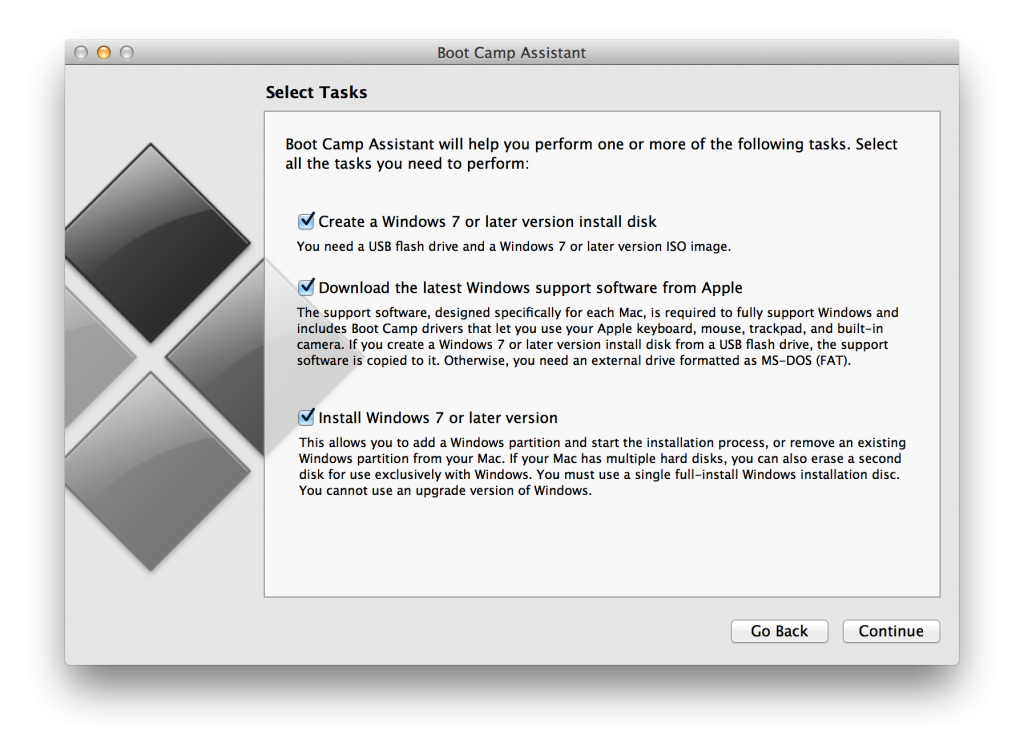
맥OS의 보안 수준은 엄격한 개인 정보 보호 정책 덕분에 도전할 수 없을 정도로 높습니다. 그럼에도 불구하고 윈도우 운영 체제로 전환해야 할 필요성은 여전히 남아 있습니다. 따라서, 맥용 부트캠프를 사용하면 하드웨어를 변경하지 않고도 흥미로운 윈도우의 기능을 경험할 수 있습니다. 이와 련하여 맥 부트캠프의 기능과 설치 과정을 자세히 설명하겠습니다.
1부. 맥용 부트캠프란?
부트캠프는 맥에 내장된 유용한 도구로, 컴퓨터의 속도나 성능에 영향을 주지 않고 다양한 운영 체제를 실행할 수 있도록 도와줍니다. 부트캠프를 사용하여 윈도우 운영 체제를 쉽게 설치하고 사용할 수 있으며, 두 대의 다른 컴퓨터에 의존할 필요가 없습니다. 기본적으로, 부트캠프는 맥 저장 공간에 별도의 파티션(일반적으로 부트캠프 파티션이라고 함)을 만들어 다른 운영 체제를 실행합니다. 부트캠프와 부트캠프 파티션 간의 관계는 매우 간단합니다. 부트캠프는 맥 장치에서 윈도우 운영 체제를 실행하는 데 사용할 수 있는 맥 유틸리티이며, 반면에 부트캠프 파티션은 부트캠프 도구를 사용하여 윈도우 운영 체제를 실행하기 위해 생성하는 전용 저장 영역입니다. 그러나 부트캠프 파티션을 사용하기 전에 다음과 같은 특정 전제 조건을 확인해야 합니다.
- 인텔 기반 프로세서가 장착된 맥 장치
- 업데이트된 맥OS
- 맥 디스크 저장 공간에 64GB 이상의 여유 공간
- 특정 설치 매체에 64비트 버전의 윈도우 10 홈/프로
2부. 맥용 부트캠프의 기능
맥 장치에 윈도우 운영 체제를 설치하기 위해 도구 선택에서 다양한 옵션을 찾을 수 있지만, 부트캠프는 기능 및 기타 다양한 측면들을 고려할 때 가장 신뢰할 수 있는 도구로 간주됩니다. 여기에서는 간략한 설명과 함께 부트캠프의 몇 가지 주요 기능을 강조했습니다.
기능 |
설명 |
| 구성 분할 | 맥 디스크 드라이브에서 분할을 효과적으로 수행할 수 있습니다. |
| 드라이버 설치 | 부트캠프를 통해 애플 하드웨어와 완벽하게 호환되는 윈도우 장치 드라이버를 설치할 수 있습니다. |
| 부팅 선택 | 부트캠프를 사용하면 필요한 운영 체제로 부팅할 수 있습니다. |
장점
효율적인 가상 현실화 수행
빠르고 신뢰할 수 있음
무료로 사용 가능
자원 활용도 극대화
사용하기 쉬움
단점
맥 하드 드라이브에서 많은 공간을 차지함
동일한 화면에서 다른 운영 체제를 실행할 수 없음
상호 운용성 부족
3부. 맥에 부트캠프를 설치하고 사용하는 방법
많은 맥 사용자들은 부트캠프 프로그램에 대해 더 많은 정보를 얻고 싶어 할 수 있습니다. 이와 관련하여 우리는 다음 파트에서 가장 많이 물어보는 질문들을 다루었습니다.
1. 맥에 부트 캠프를 설치하는 방법
부트캠프는 내장된 맥 유틸리티이므로 이미 운영 체제에 통합되어 있으므로 따로 설치 과정이 필요하지 않습니다. 따라서 맥에 부트캠프를 사용하는 방법만 숙지하면 됩니다.
맥에서 윈도우를 설치하는 방법에 대한 비디오 튜토리얼
2. 맥에서 부트캠프를 사용하는 방법
여기에서는 부트캠프를 사용하여 다양한 작업을 수행하는 방법을 설명했습니다.
부트캠프를 사용하여 맥에서 윈도우로 전환하는 방법은?
1단계: 스포트라이트 검색 도구에서 시작 디스크를 검색하고 시작 디스크 환경 설정 창을 실행합니다.
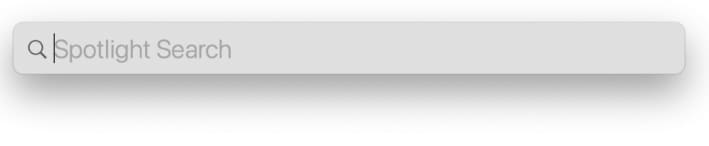
2단계: 이제 부트캠프 윈도우 옵션을 선택하여 윈도우에서 노트북을 시작하십시오.

3단계: 다시 시작 버튼을 눌러 프로세스를 완료합니다.
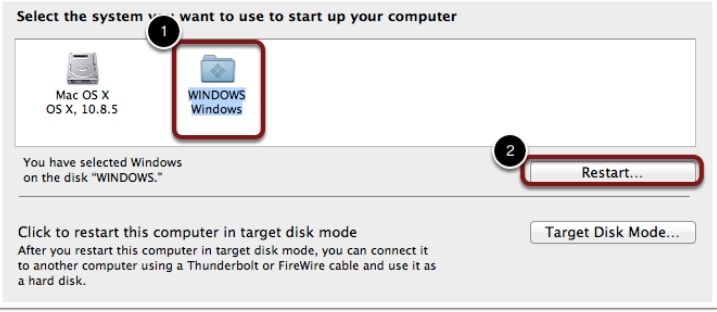
윈도우 부트캠프에서 맥으로 다시 전환하는 방법은?
1단계: 하단 오른쪽 모퉁이에 있는 윈도우 시스템 트레이로 이동하십시오.
2단계: 윈도우 시스템 트레이에 위치한 ^(위쪽 화살표)를 찾아 숨겨진 아이콘에 접근하십시오.
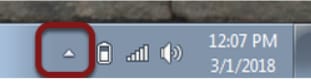
3단계: 이제 부트캠프 아이콘을 마우스 오른쪽 버튼으로 클릭하고 맥OS에서 다시 시작 옵션을 선택합니다.

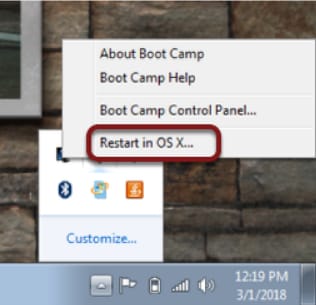
4단계: 몇 가지 팝업을 확인해야 할 수도 있습니다. 그러면 맥이 맥OS에서 재부팅됩니다.
시작 시, 맥OS와 윈도우 부트캠프 간에 전환하는 방법은?
1단계: 맥 장치를 켜십시오.
2단계: 맥 시작 프로세스에서 맥에 회색 화면이 나타날 때까지 키보드에서 Alt 또는 옵션 키를 길게 누릅니다.
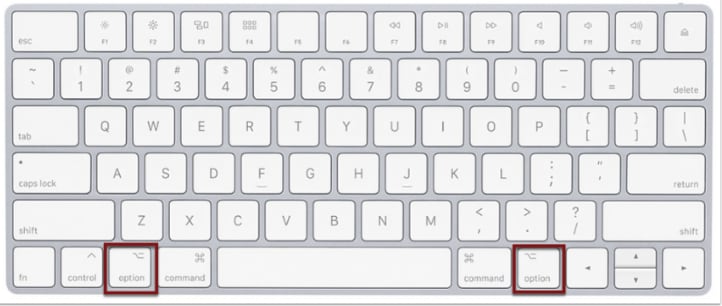
3단계: 이제 컴퓨터를 시작하려는 볼륨이나 파티션을 두 번 클릭하여 선택할 수 있습니다.
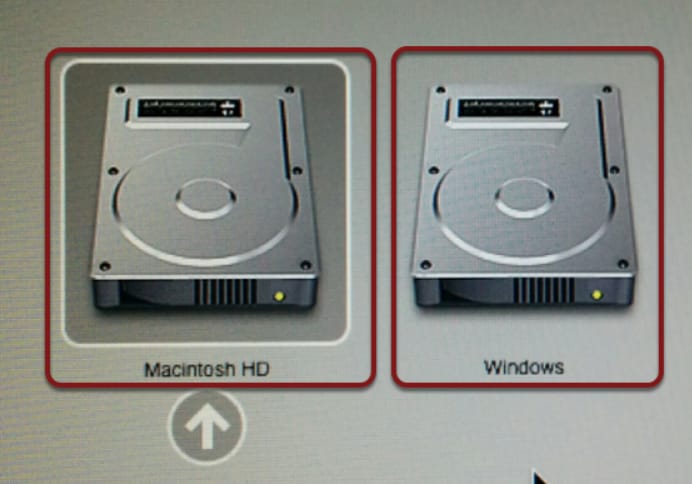
4부. 맥용 부트캠프의 8가지 대안
부트캠프는 매우 효과적인 도구이지만 특정 상황에서는 작동하지 않을 수 있으므로, 대체 옵션을 선택해야 할 수도 있습니다. 따라서 부트캠프 대안을 선택하는 과정을 더 쉽게하기 위해 몇 가지 가장 신뢰할 수 있는 무료 및 유료 도구를 소개합니다.
무료 부트캠프 대안
GRUB
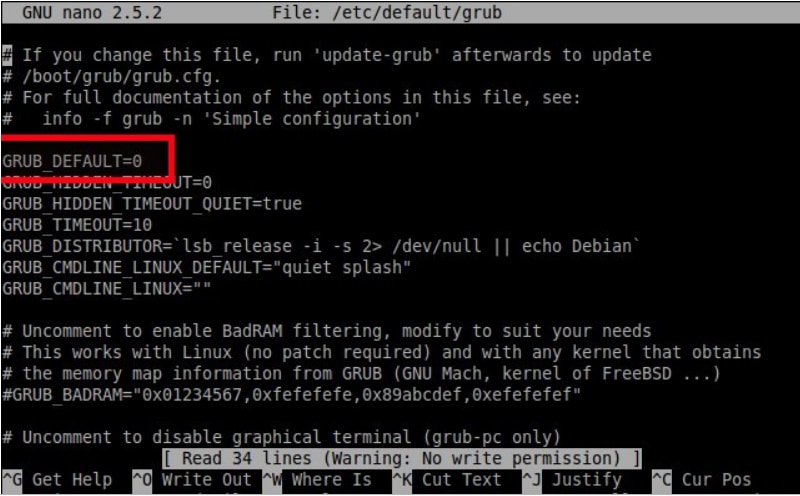
GRUB는 맥, 윈도우, 리눅스 등 다양한 운영 체제와 호환되는 최고의 무료 부트 로더 중 하나로 알려져 있습니다. 기본적으로 GRUB는 부트캠프와 유사한 매우 강력한 멀티 부트 로더이며 종종 운영 체제 작업에서 중요한 역할을 합니다. 따라서 최고의 무료 부트캠프 대안 중 하나가 될 수 있습니다.
G Parted
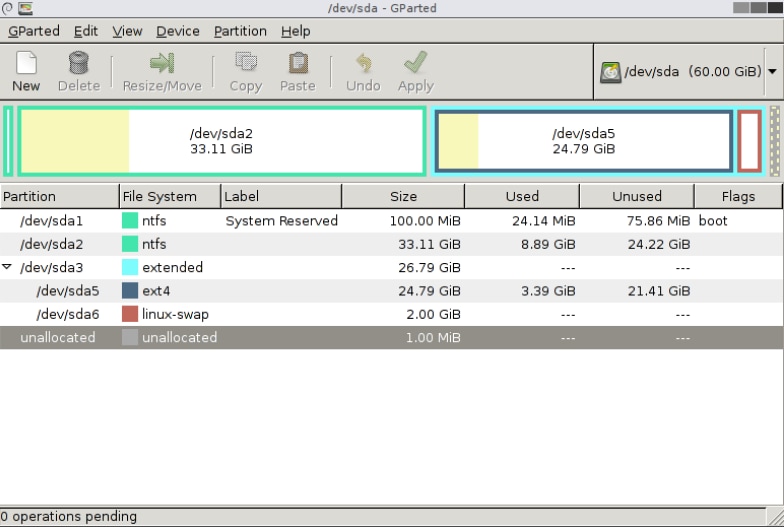
부트캠프와 같은 훌륭한 파티션 도구를 찾고 있다면 GParted 파티션 관리자가 부트캠프에 대한 훌륭한 대안으로 고려될 수 있습니다. 비용 없이 유사한 작업을 수행할 수 있으며, 데이터 손실 위험 없이 파티션을 편리하게 생성, 복사, 크기 조정, 재정렬, 삭제 또는 이동할 수 있습니다.
rEFInd
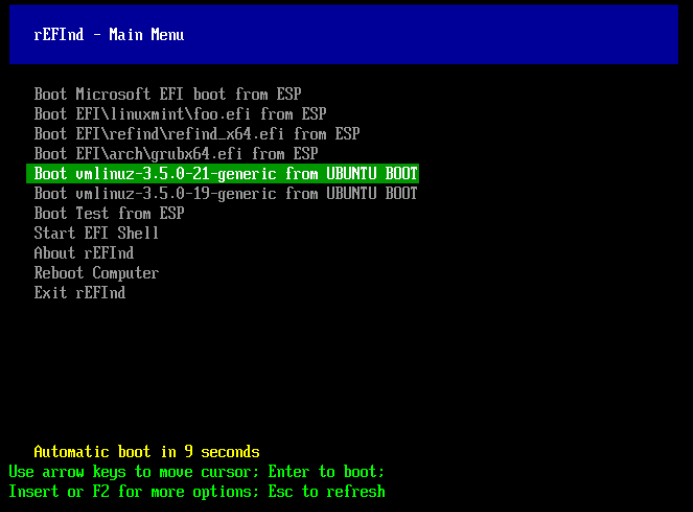
rEFInd는 맥 부트캠프 도구에 대한 무료 대안으로서 또 다른 중요한 선택지입니다. rEFInd는 컴퓨터 시작 시 다양한 부팅 선택 사항을 제공할 수 있는 작은 부팅 관리자입니다. rEFInd 부팅 관리자를 사용하면 내부 및 외부 드라이브에서 다양한 운영 체제를 매우 편리하게 부팅할 수 있습니다.
Wine 5
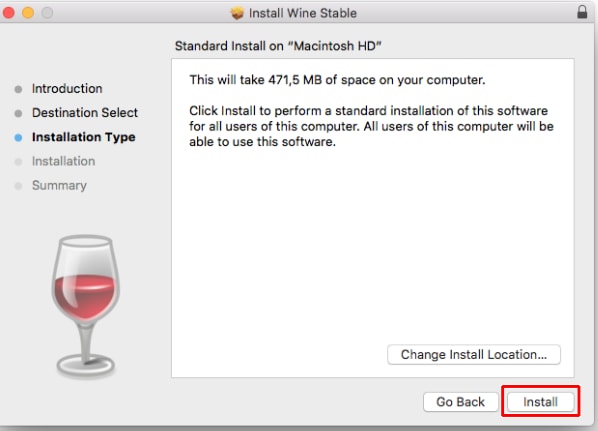
부트캠프의 모든 대안들이 매우 효과적으로 작동하지만, 오픈 소스 소프트웨어인 Wine은 가상화를 사용하지 않고도 윈도우 운영 체제를 실행할 수 있습니다. 윈도우 앱이 Wine 도구를 사용하여 맥OS와 쉽게 통신할 수 있으므로 맥OS에서 직접 윈도우 앱을 사용할 수 있기 때문입니다.
Systemd-boot
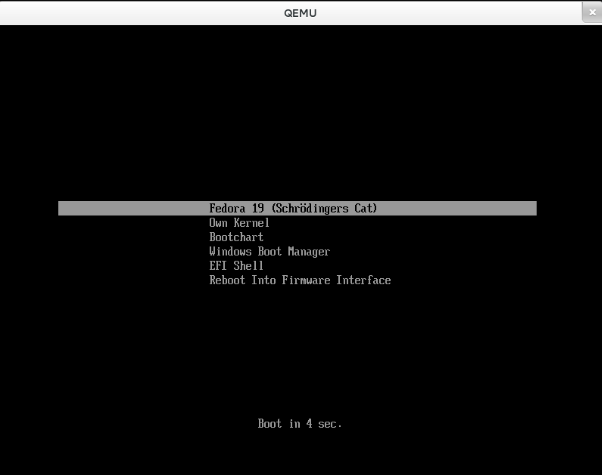
이전에 Gummiboot로 알려진 systemd-boot는 부트캠프와 같은 간단한 부팅 관리자이지만, 구성된 EFI 이미지를 실행합니다. 따라서 종종 UEFI 부트 관리자라고도 합니다. 부트캠프의 대안으로, 사용자가 동일한 하드웨어에서 다른 OS를 실행할 수 있도록 멀티 부팅을 지원합니다.
유료 부트캠프 대안
VirtualBox
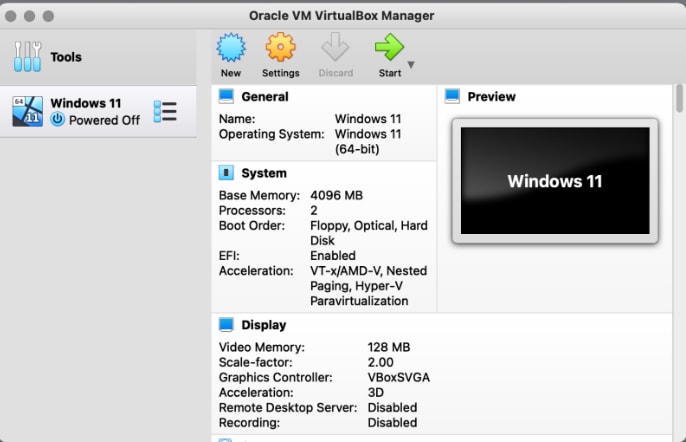
최고의 부팅 관리자를 경험하기 위해서는 유료 도구를 사용하는 것이 매우 실용적입니다. 이에 관련하여 VirtualBox는 최고이며 가장 널리 사용되는 부팅 관리자 중 하나로, 맥 부트캠프 유틸리티의 훌륭한 대안입니다. Oracle의 VirtualBox는 윈도우, Macintosh, Solaris 및 리눅스를 포함한 다양한 운영 체제와 완벽하게 호환됩니다. 또한 VirtualBox의 제한된 무료 홈 에디션을 이용할 수도 있지만, 기술 지원이 빠져 있습니다.
Parallel Desk Top
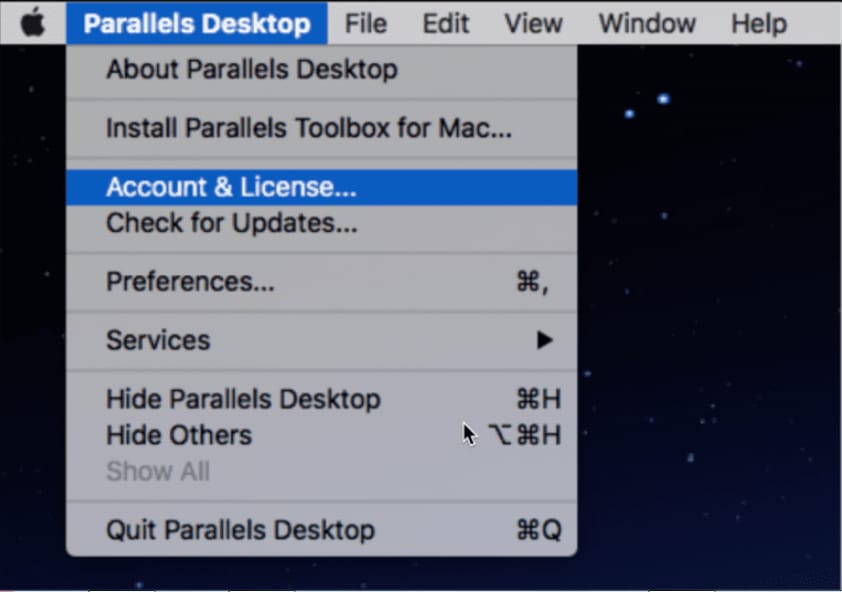
유료 도구는 더 흥미로운 사용자 경험을 제공하기 위해 상대적으로 독특한 기능을 제공합니다. 마찬가지로, Parallels Desktop은 가상 환경을 만들 때 최대한의 사용 편의성을 제공합니다. Parallels Desktop을 사용하면 맥 및 윈도우 운영 체제를 동일한 화면에서 나란히 실행할 수 있으므로 다른 OS로 화면을 전환할 필요가 없습니다. VirtualBox 부팅 관리자와 마찬가지로 Parallels Desktop도 무료 평가판을 제공합니다.
VMWare Fusion
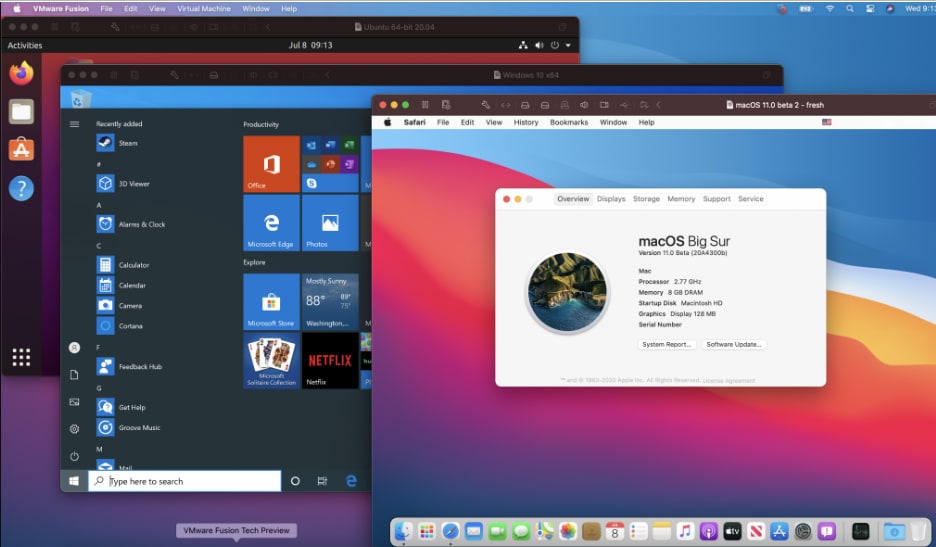
유료 부팅 관리자 목록에서 VMware Fusion은 훌륭한 선택입니다. Parallels Desktop보다 느릴 수 있지만 다른 다양한 요인들을 고려할 때 여전히 구매 가치가 있습니다. VMware Fusion은 거의 모든 인텔 기반 시스템 및 맥OS와 호환됩니다. 상업용 부팅 관리자가 필요하지 않은 경우, 비상업적 작업을 수행하도록 설계된 무료 버전도 사용할 수 있습니다.
결론
맥용 부트캠프는 기본적으로 다른 파티션을 만들어 윈도우 운영 체제를 실행하는 데 도움을 주는 내장 유틸리티입니다. 그러므로 이 기사에서는 맥에서 부트캠프를 효과적으로 사용하는 방법과 부트캠프 유틸리티의 몇 가지 최상의 대안에 대해 설명했습니다.

 ChatGPT
ChatGPT
 Perplexity
Perplexity
 Google AI Mode
Google AI Mode
 Grok
Grok
